Sida loo cusboonaysiiyo Browser kaaga iPhone
Cusboonaysiinta biraawsarkaaga mareegaha aad jeceshahay ee iPhone waxay hubinaysaa inaad marin u yeelan karto astaamo cusub, hagaajinta waxqabadka, iyo hagaajinta cayayaanka. Barowsar casri ah ayaa sidoo kale u tarjuma sirta iyo amniga oo la hagaajiyay marka la dhex marinayo internetka(improved privacy and security while navigating the internet) .
Laakiin sidee ayaad ugu rakibtaa cusbooneysiintii ugu dambeysay ee browser-ka Safari iyo beddelka dhinac saddexaad sida Google Chrome iyo Mozilla Firefox ?

Akhri si aad u barato sida loo cusbooneysiiyo biraawsarkaaga shabakad si aad u hesho nooc cusub oo iPhone kaaga ah. Hababka hoose ayaa sidoo kale khuseeya dhammaan daalacashada ku jira iPod touch iyo iPads-ka ku shaqeeya iPadOS.
Ku cusboonaysii Safari iPhone
Safari waa browser-ka caadiga ah ee iPhone. Waxa si buuxda ugu dhex milmay IOS (nidaamka hawlgalka ee awooda iPhone), markaa cusboonaysiinta software-ka lafteeda ayaa ah habka kaliya ee lagu cusboonaysiin karo.
Caadi ahaan, ku celcelinta ugu weyn ee iOS waxay soo bandhigtaa casriyeyn la taaban karo oo Safari ah , halka cusboonaysiinta barta iOS ay aad ugu janjeerto hagaajinta browserka.
Muhiim(Important) : Xataa haddii aad isticmaasho browser-ka qolo saddexaad, ku rakibida cusboonaysiinta iOS-ka ee ugu dambeysay waxay gacan ka geysan kartaa hagaajinta xasilloonida.
Ku cusboonaysii iOS adigoo isticmaalaya Settings App(Update iOS via Settings App)
Habka ugu dhaqsaha badan ee loo cusboonaysiiyo iOS-iyo sidaas awgeed Safari-waxa ku lug leh adeegsiga aaladda Cusbooneysiinta Software(Software Update) -ka ee ku jira abka Settings . Si kastaba ha ahaatee, cusboonaysiinta iOS kuma shaqeeyaan talefoonka gacanta, markaa ku xidhi iPhone-kaaga goob Wi-Fi ah ka hor intaadan bilaabin.
Waxa kaliya ee ka reeban waa haddii aad isticmaasho 5G-awood u leh macruufka-tag Settings > Cellular > Data Options( Cellular Data Options ) oo dhaqaaji Oggolow Xog Dheeraad ah oo ka badan 5G(Allow More Data Over 5G) si loogu oggolaado cusboonaysiinta software-ka nidaamkaaga qorshahaaga moobilka ee 5G.
Intaa waxaa dheer, iPhone kaaga waa inuu lahaadaa ugu yaraan 50% ee kharashka soo haray. Haddaysan ahayn, ku xidh il dallacaadda hoose ee aad bilowdo.
1. Fur Settings app on iPhone.
2. Hoos u deg oo taabo qaybta Guud(General) .
3. Taabo Cusboonaysiinta Software-ka(Software Update) .
4. Sug iPhone-kaaga si uu u baadho casriyeynta software-ka ugu dambeeyay.
5. Taabo Download oo ku rakib(Download and Install ) si aad u cusboonaysiiso nooca ugu dambeeyay ee Safari , apps stock iPhone kale, iyo software nidaamka.

Fiiro gaar(Note) ah: Laga bilaabo iOS 14, waxaad ku sii jiri kartaa isla cusboonaysiinta iOS adiga oo aan u cusboonaysiin nooca weyn ee soo socda—ie, iOS 15. Taabo Soo dejiso oo Ku rakib( Download and Install ) si aad u sii waddo rakibidda waxyaabaha cusub ee nooca hadda jira, ama U cusboonaysii iOS [Nombarka Nooca]( Upgrade to iOS [Version Number] ) marka aad diyaar u tahay in aad u cusboonaysiiso soo cusboonaysiinta iOS.
Cusbooneysii iOS adoo isticmaalaya iTunes & Finder(Update iOS via iTunes & Finder)
Dhibaato maku haysataa cusboonaysiinta iPhone(trouble updating your iPhone) -kaaga adoo isticmaalaya Software Update ? Isku day inaad(Try) ku rakibto cusbooneysiinta adigoo isticmaalaya kombuyuutar. Ku rakib iTunes Store ka Microsoft( iTunes from the Microsoft Store) ka hor inta aadan bilaabin haddii aad isticmaasho PC.
1. Ku xidh iPhone-kaaga kombuyuutarkaaga adigoo isticmaalaya USB .
2. Fur qalabka macruufka oo taabo Trust . Ka bood tillaabadan haddii aad labada qalab hore ugu xidhatay.
3. Fur Finder (Mac) ama iTunes (PC).
4. Dooro iPhone-kaaga dhinaca Finder -ka ama bidixda sare ee daaqadda iTunes oo dooro Check for Update .

5. Dooro Download and Update . Kadib, dib u eeg qoraalada cusboonaysiinta oo ogolaw shuruudaha shatiga software-ka Apple.

6. Sug(Wait) ilaa Finder ama iTunes soo dajiyaan oo ku rakibaan cusbooneysiinta iPhone-kaaga. Ha(DO NOT ) jarin iPhone-kaaga inta lagu jiro wakhtigaas.

Cusbooneysii Browsers-ka- Sadexaad ee(Update Third-Party Browsers) iPhone
Haddii aad iPhone-kaaga ku isticmaasho browser-ka internetka ee qolo saddexaad, waa inaad isticmaasha App Store si aad ugu cusboonaysiiso noocii u dambeeyay. Waxaad isticmaali kartaa Wi-Fi , ama qorshaha xogta gacanta si aad u dhamaystirto cusboonaysiinta.
Waa kuwan waxa ay tahay inaad sameyso si aad u cusboonaysiiso browserka qolo saddexaad ee ugu caansan iOS—Google Chrome .
1. Fur App Store oo taabo Search dhinaca hoose ee midig.
2. Taabo barta raadinta(Search) oo ku qor Google Chrome .
3. Ka dooro Google Chrome ka mid ah natiijooyinka raadinta.
4. Taabo Cusbooneysii(Update) si aad u cusboonaysiiso Google Chrome . Ha(Don) iloobin inaad ku dhufatid wax badan(More) hoosta Taariikhda Nooca(Version History) si aad u akhrido qoraalada cusboonaysiinta.
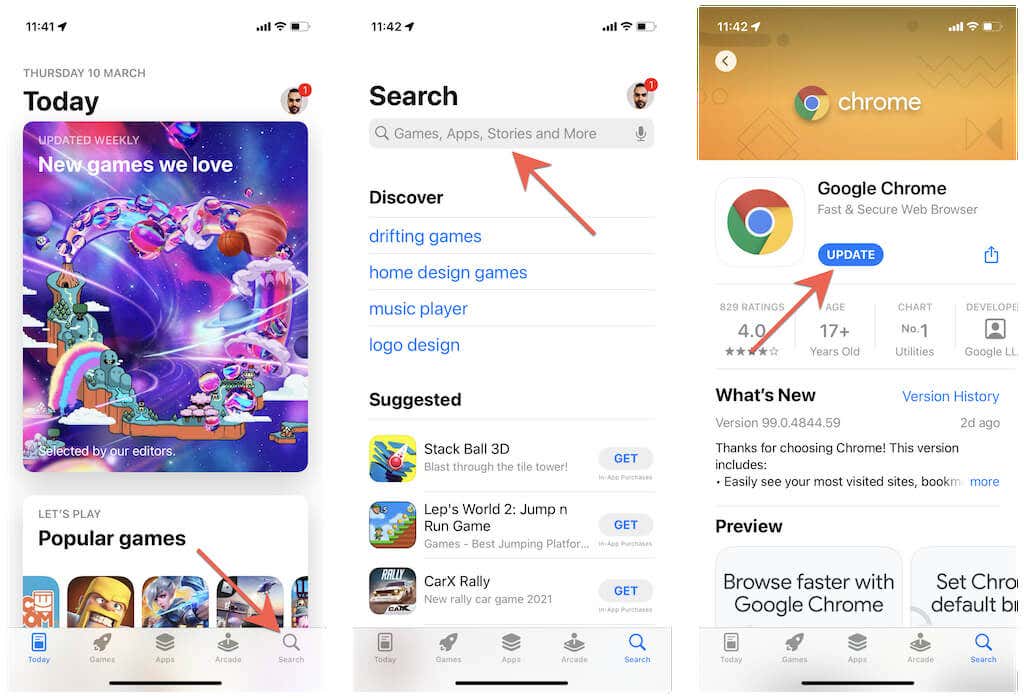
Haddii kale, ku dhufo astaanta astaantaada dhinaca sare ee midig ee daaqadda oo hoos u jiid shaashadda si aad u baadho wixii cusbooneed ee dhammaan abka la rakibay. Kadib, dib u eeg liiska cusboonaysiinta laalan oo taabo Cusbooneysii ee(Update) ku xiga biraawsarkaaga.
Isagoo ka hadlaya daalacashada qolo saddexaad, ma ogtahay inaad iska tuuri karto Safari oo aad Chrome ama Firefox u isticmaali karto browserka caadiga ah ee iPhone(use Chrome or Firefox as the iPhone’s default browser) ?
U deji is-cusboonaysiinta iPhone
Haddii cusboonaysiinta Safari ama biraawsarkaaga qaybta saddexaad uu gacanta u dareemo sida jiidid, waxaad dooran kartaa inaad dejiso cusboonaysiinta tooska ah si aad iPhone-kaaga u cusboonaysiiso iOS ama App Store si toos ah. Cusbooneysiintu waxay markaa dhici doontaa marka qalabku dallaco oo lagu xiro Wi-Fi , laakiin waxaad sidoo kale dooran kartaa inaad gacanta ku rakibto cusbooneysiinta.
Deji Cusbooneysiin Toos ah oo IOS ah(Set Up Automatic iOS Updates)
1. Fur Settings app oo aad General > Software Update .
2. Taabo Cusbooneysiin toos ah(Automatic Updates) .
3. Daar furayaasha ku xiga Soo deji iOS Cusbooneysiinta(Download iOS Updates) oo ku rakib iOS Cusbooneysii(Install iOS Updates) .

Deji Cusbooneysiin App oo Toos ah(Set Up Automatic App Updates)
1. Fur abka Settings .
2. Hoos u deg oo taabo App Store .
3. Hoosta qaybta soo dejinta otomaatiga(Automatic Downloads) ah, shid furaha ku xiga Cusbooneysiinta App(App Updates) -ka .

Browser-kaagu hadda waa la casriyeeyay
Isticmaalka biraawsarkaaga webka ee casriga ah waxa uu ku siinayaa dhakhso, fudud, iyo waayo-aragnimo badbaado leh markaad la falgasho mareegahaaga iPhone. Haddii aadan jeclayn cusbooneysiinta gacanta, u deji iPhone-kaaga inuu iskii u cusboonaysiiyo iyo dhammaan abka dhinac saddexaad.
Related posts
Ka saar Adware iyo Xayeysiisyada soo booda ee Browser-ka
U Samee Qaab-Gaban Hab Browsing Gaarka ah Browserkaaga
Hagaag: Badhanka Dambe Aan Ka Shaqeyn Shabakadda Mareegaha?
Sida Loo Isticmaalo Discord Iyada oo loo marayo browserka Shabkada
Sida loo cusboonaysiiyo Browser kaaga kombayutarka
Sida loo dejiyo Microsoft Edge sida browserka caadiga ah ee iPhone ama iPad
Sida loo hagaajiyo "khalad dhacay markii la soo raraynayo nooca tayada sare leh ee sawirka" iPhone
Ku xidh iPhone-ka Windows 10 PC adigoo isticmaalaya Microsoft Remote Desktop
Sida loo tirtiro spamka jadwalka taariikhda iPhone kaaga
Sida loo hagaajiyo iPhone ku dheggan Boot Loop joogto ah
Lagama soo dejin karo sawirrada iPhone Windows 11/10 PC
IPhone ma sii bilaabayaa? 10 siyaabood oo loo hagaajiyo
Sida Loogu Qaado Sawirrada Xirfadlayaasha ah ee iPhone-kaaga
Sida Loo Nadiifiyo Taariikhda Barowsar Kasta Oo Shabakad Kasta
10ka Goobood iyo Apps ee ugu Wanaagsan si aad u Hesho Wallpapers ee caanka ah ee iPhone iyo iPad
Dib u cusboonaysii boggaga shabakadda si toos ah browserkaaga
Sida si ku-meel-gaar ah loogu oggolaado pop-ups gudaha Browserkaaga
Sida Loo Sameeyo Bogag Guri oo Badan oo ku jira Browserkaaga
Sida taleefankaaga loogu rogo makarafoonka Windows PC
8-da Ciyaaraha Halxiraalaha ugu Fiican ee iPhone
